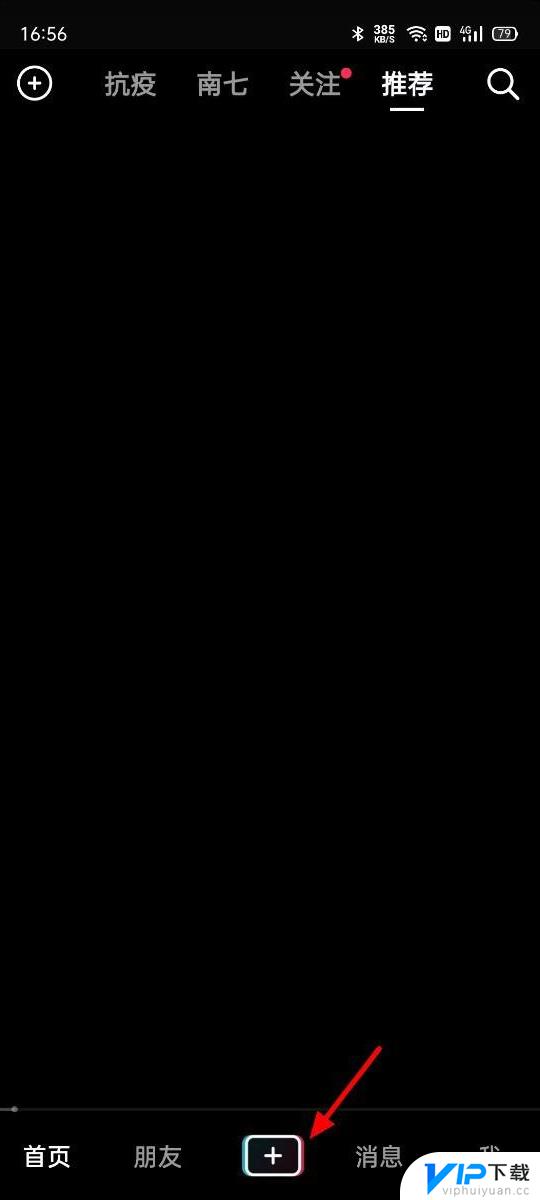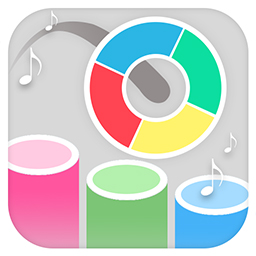抖音视频怎么设成闹钟 抖音视频声音怎么做成闹钟
更新时间:2024-07-03 10:29:12来源:互联网浏览量:
在当今社交媒体风靡的时代,抖音作为一款备受欢迎的短视频平台,拥有着无数精彩的视频内容,其中一些有趣的视频不仅可以让人们快速放松心情,还可以被用来做闹钟提醒。抖音视频怎么设成闹钟呢?又该如何将抖音视频的声音转为闹钟铃声呢?这些问题成为了许多用户关注的焦点。下面我们就来一起探讨一下这些技巧。
抖音视频声音怎么做成闹钟
步骤如下:
1.以vivoX20手机Funtouch OS 4.0系统为例,打开抖音,点击视频的分享箭头,点击保存本地
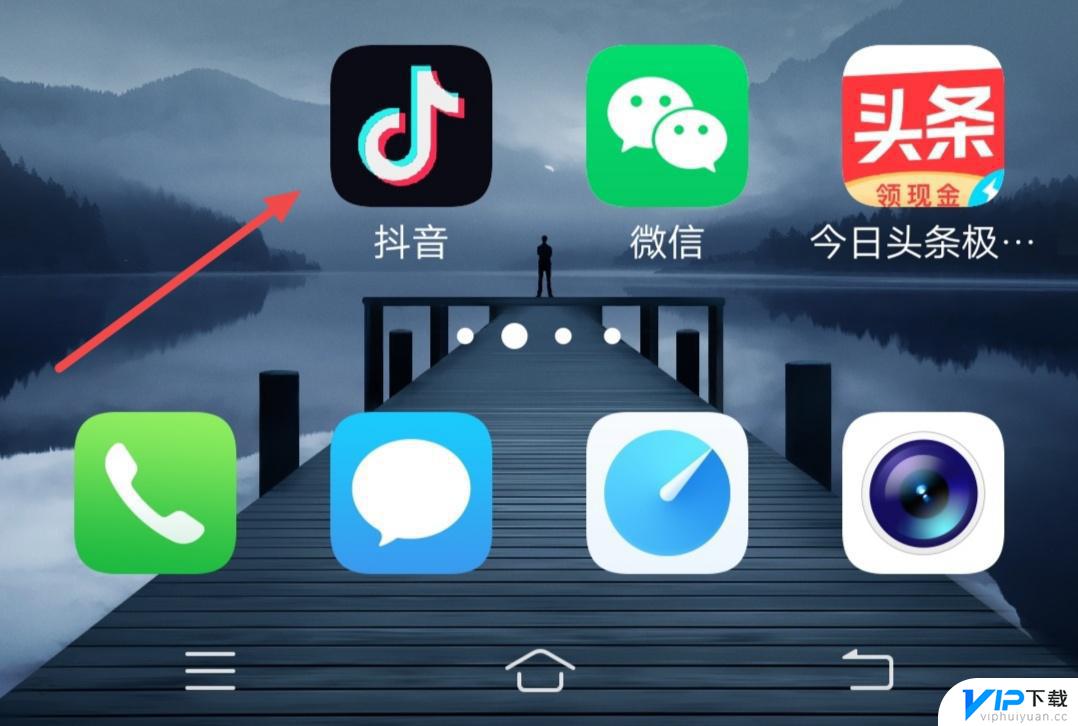
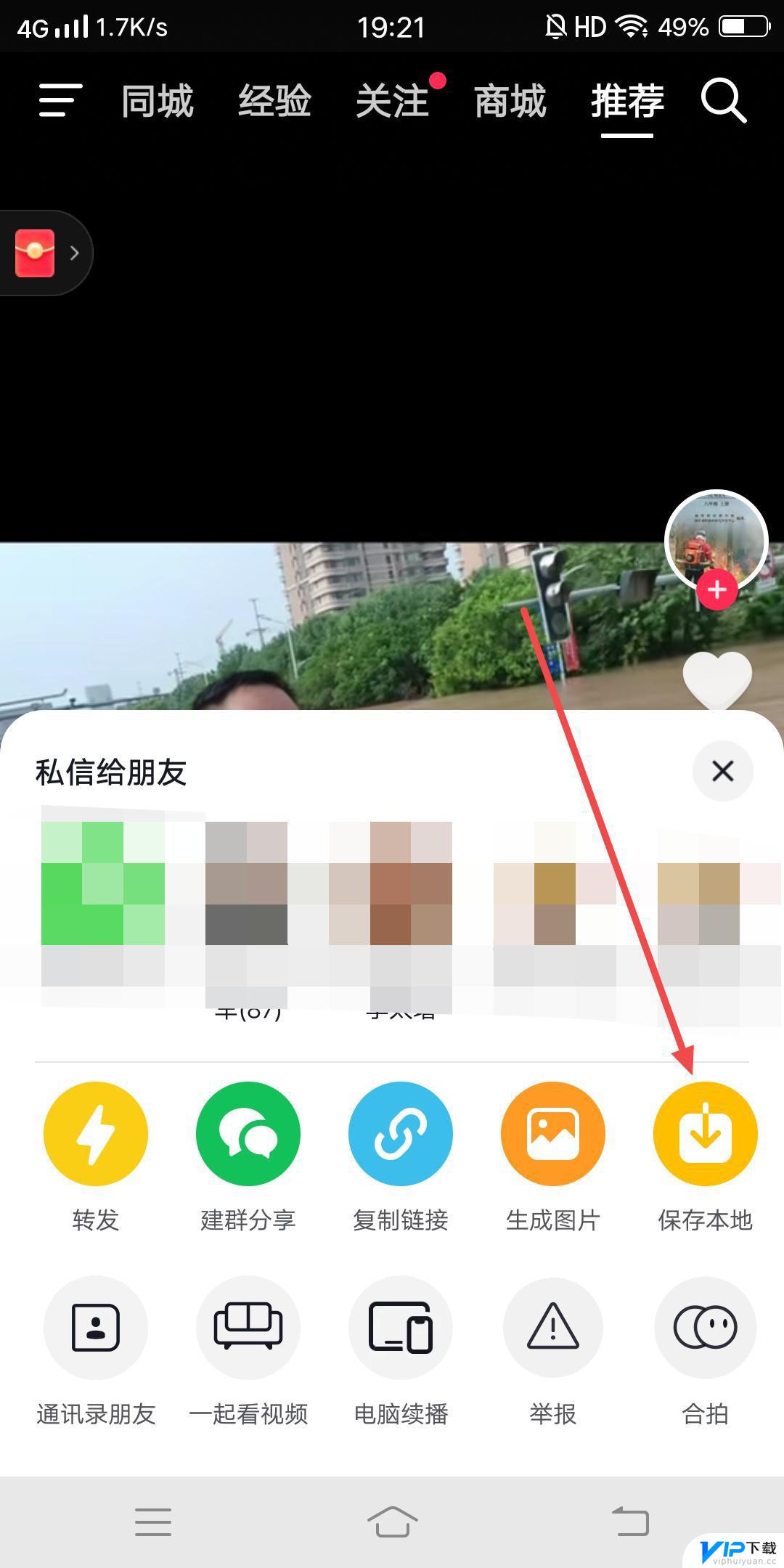
2.打开音乐剪辑,在功能里面打开视频提取音频,点击选择视频
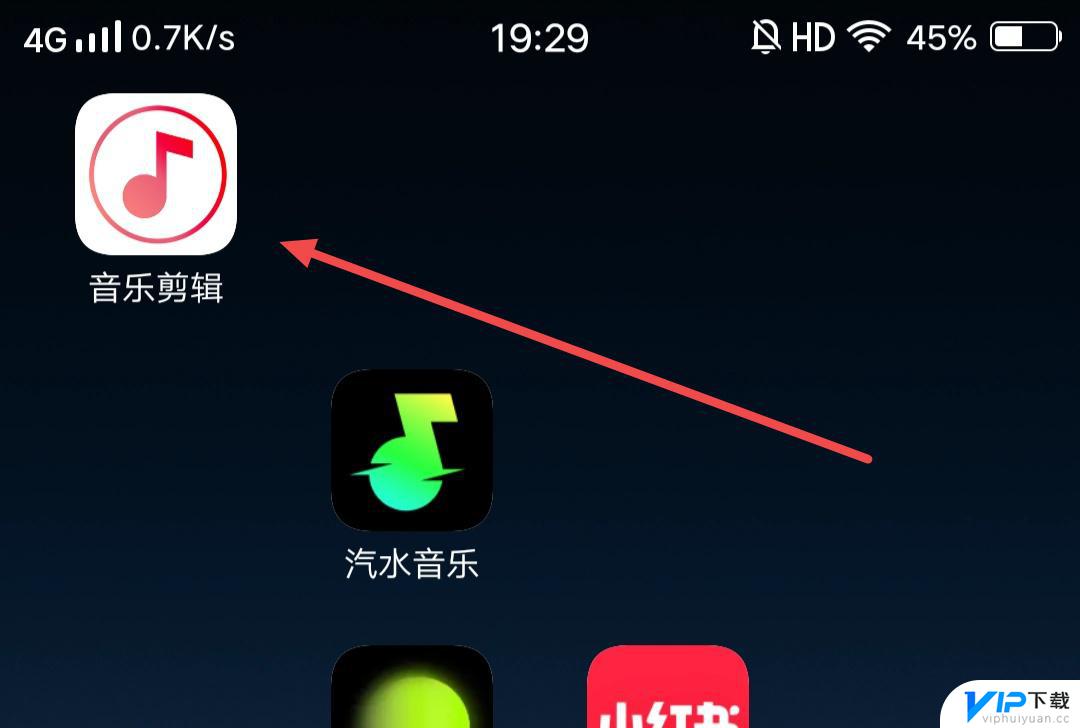
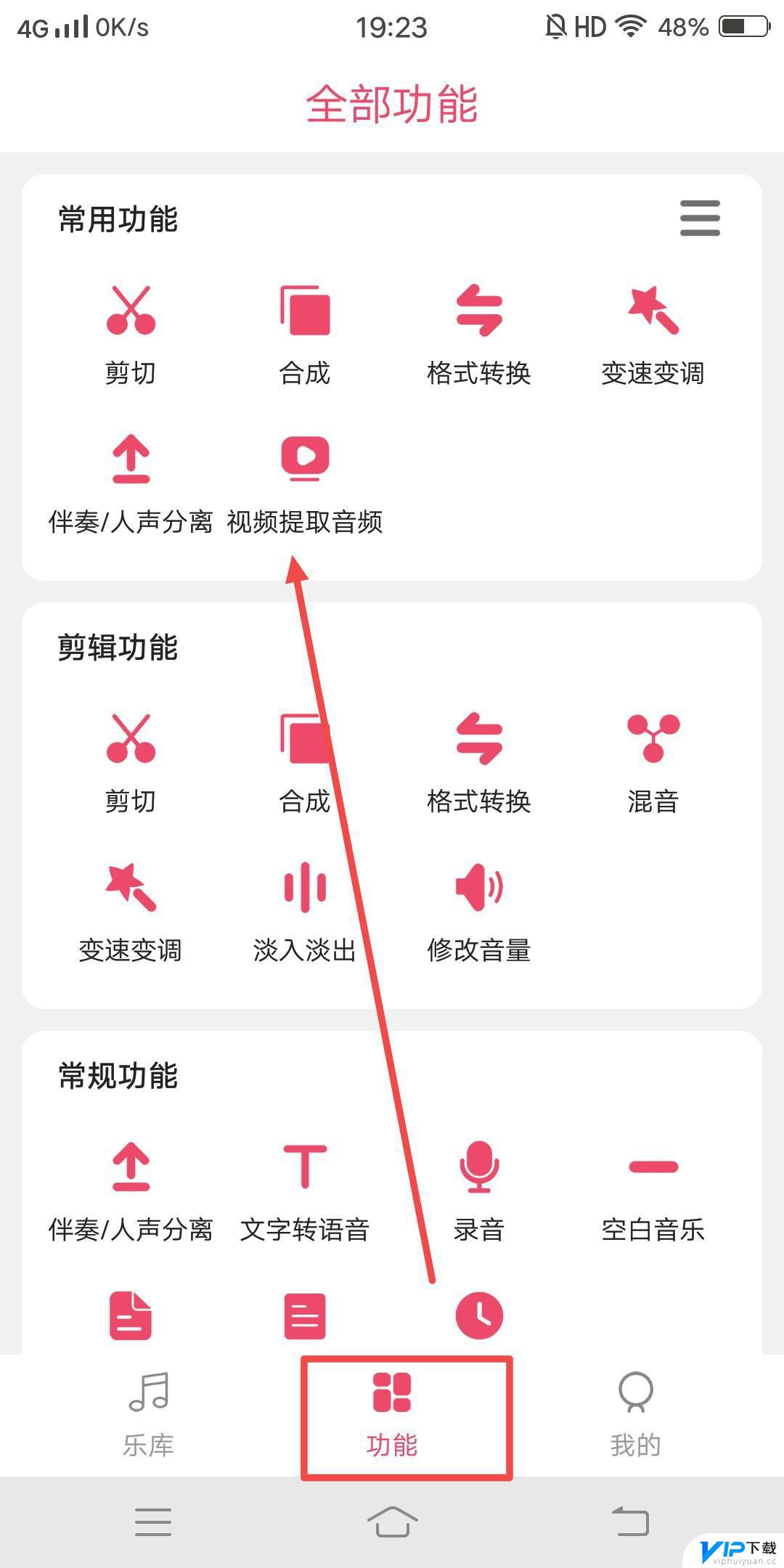
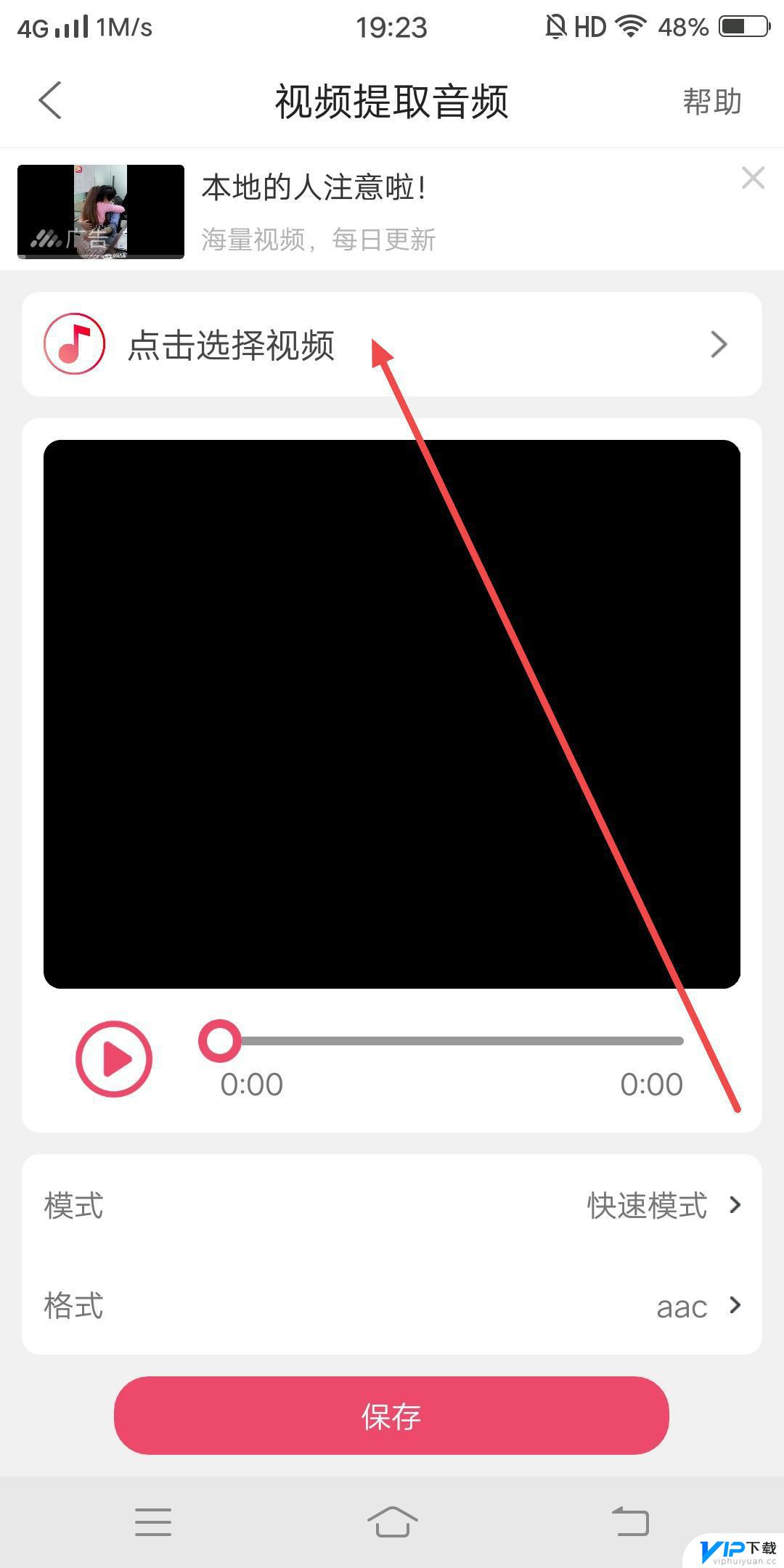
3.选择视频点击打开,点击保存,点击确定
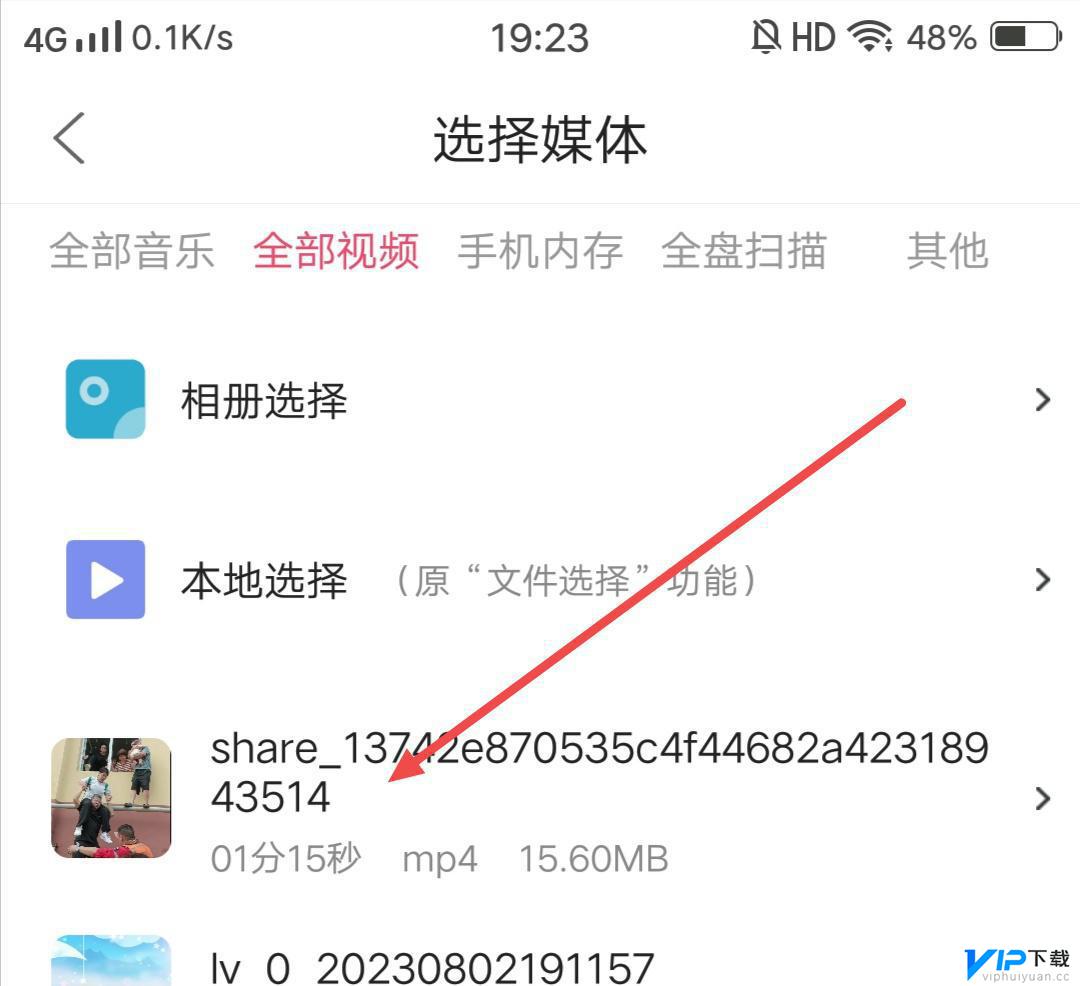
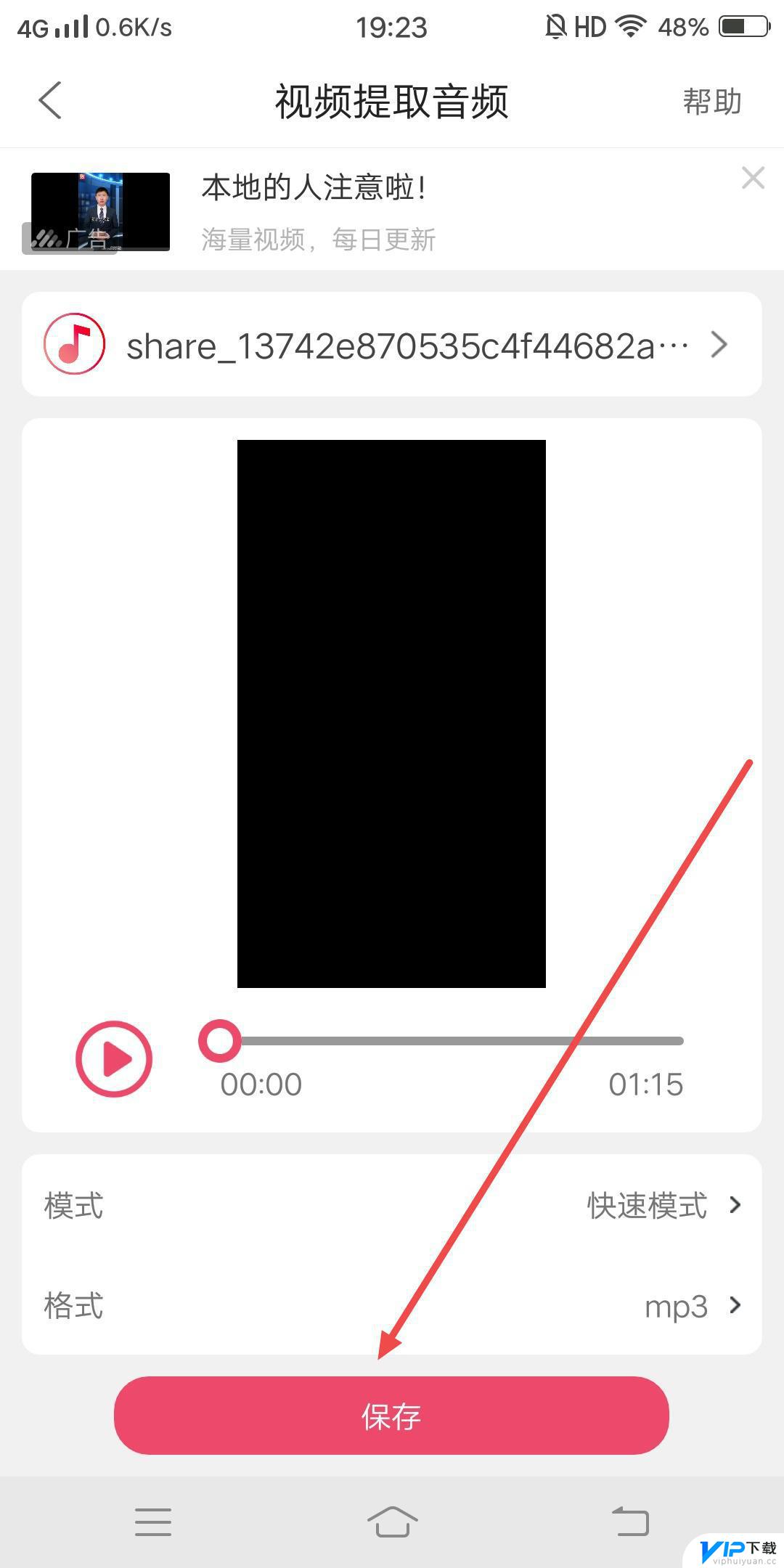
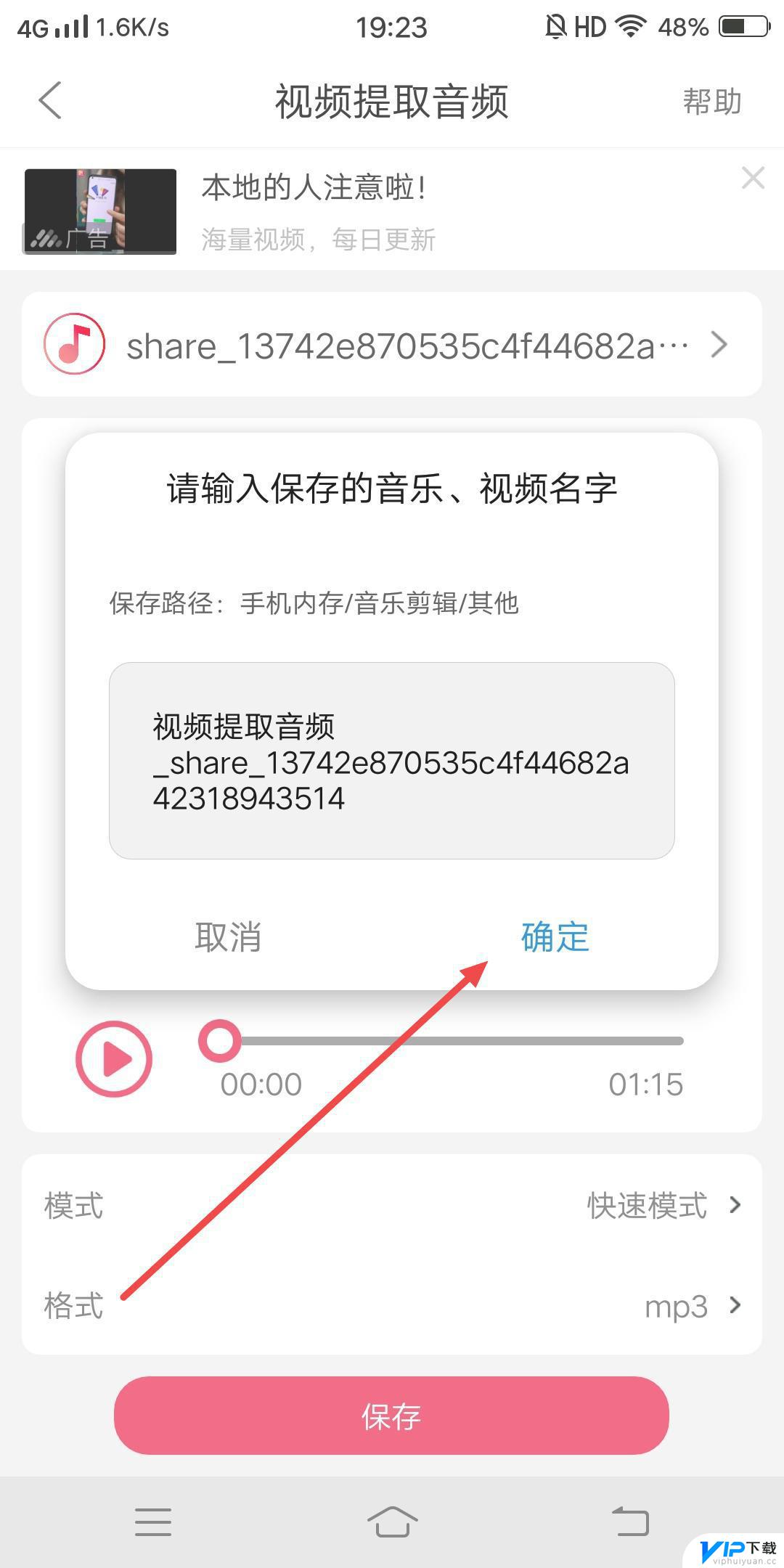
4.提取成功,然后打开手机的文件管理,打开音频
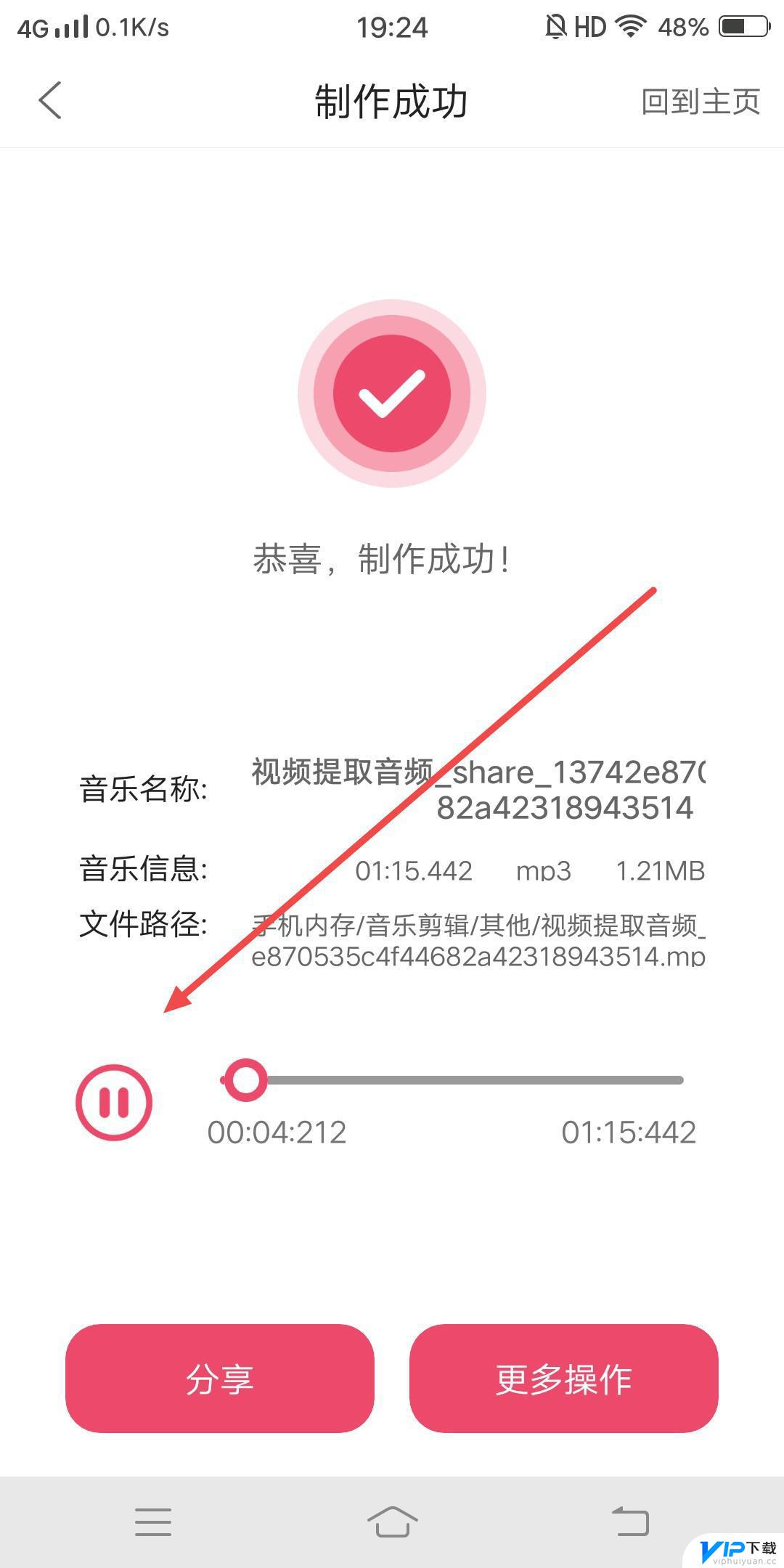
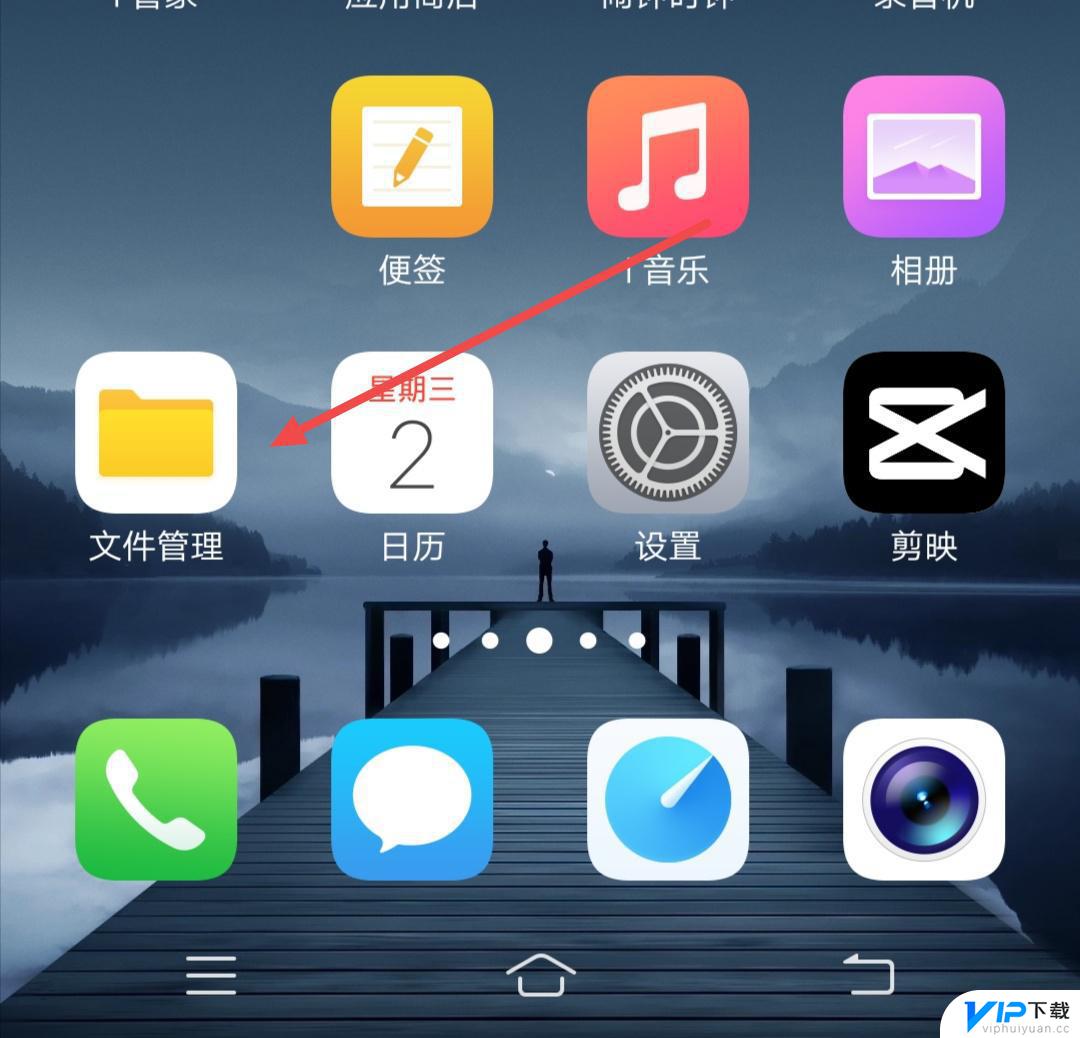
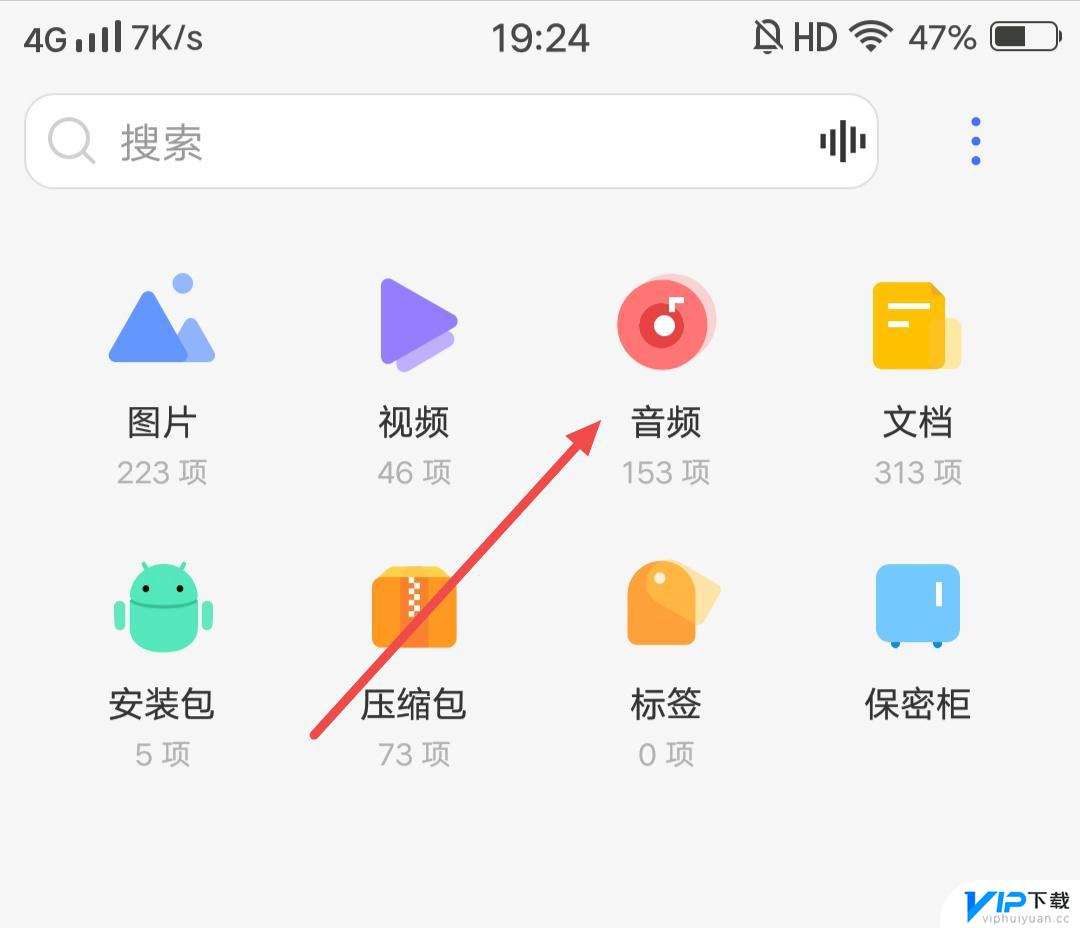
5.选择刚刚提取的音乐点击更多点击制作铃声,选择制作闹钟铃声。点击完成即可
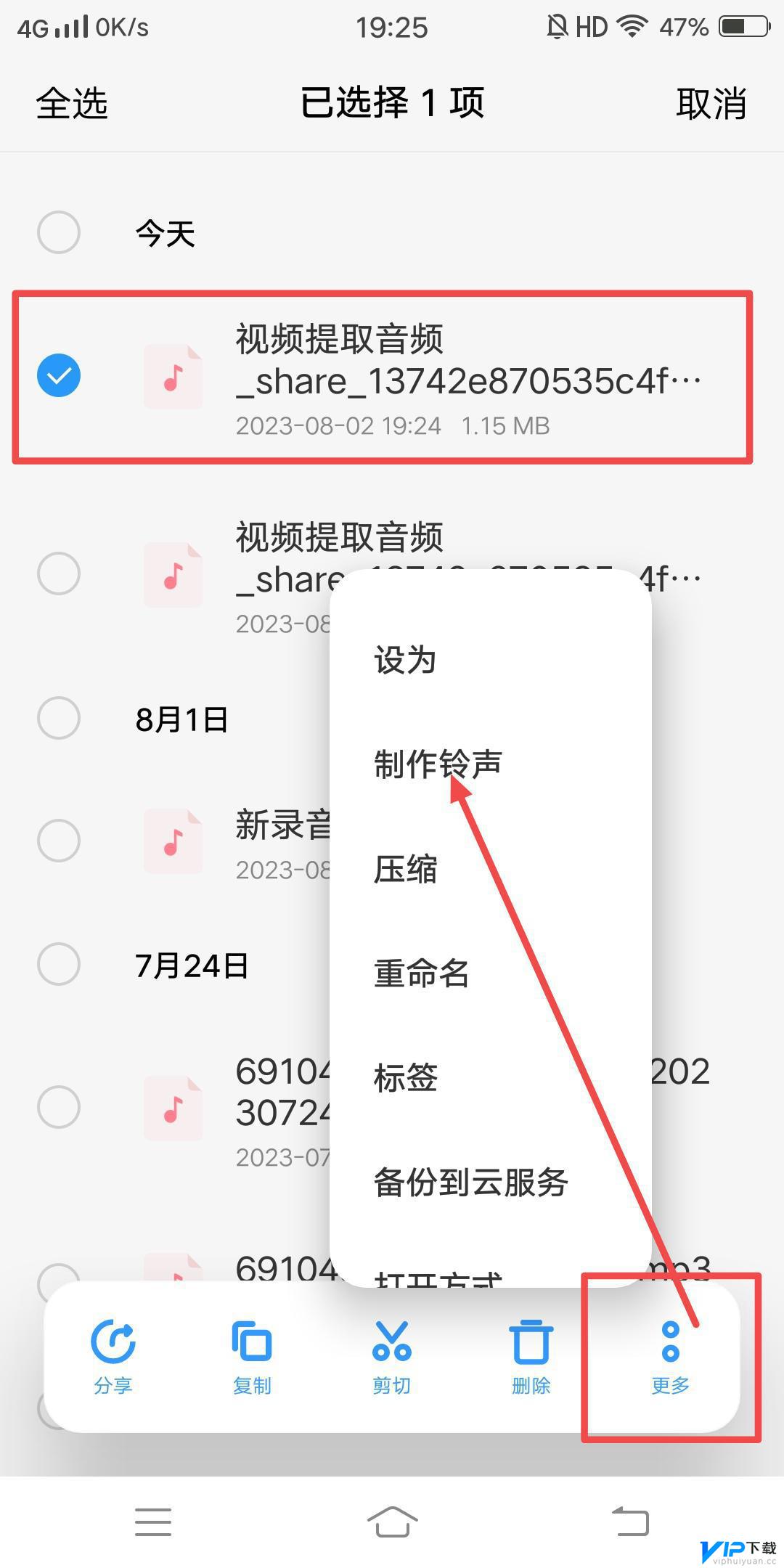
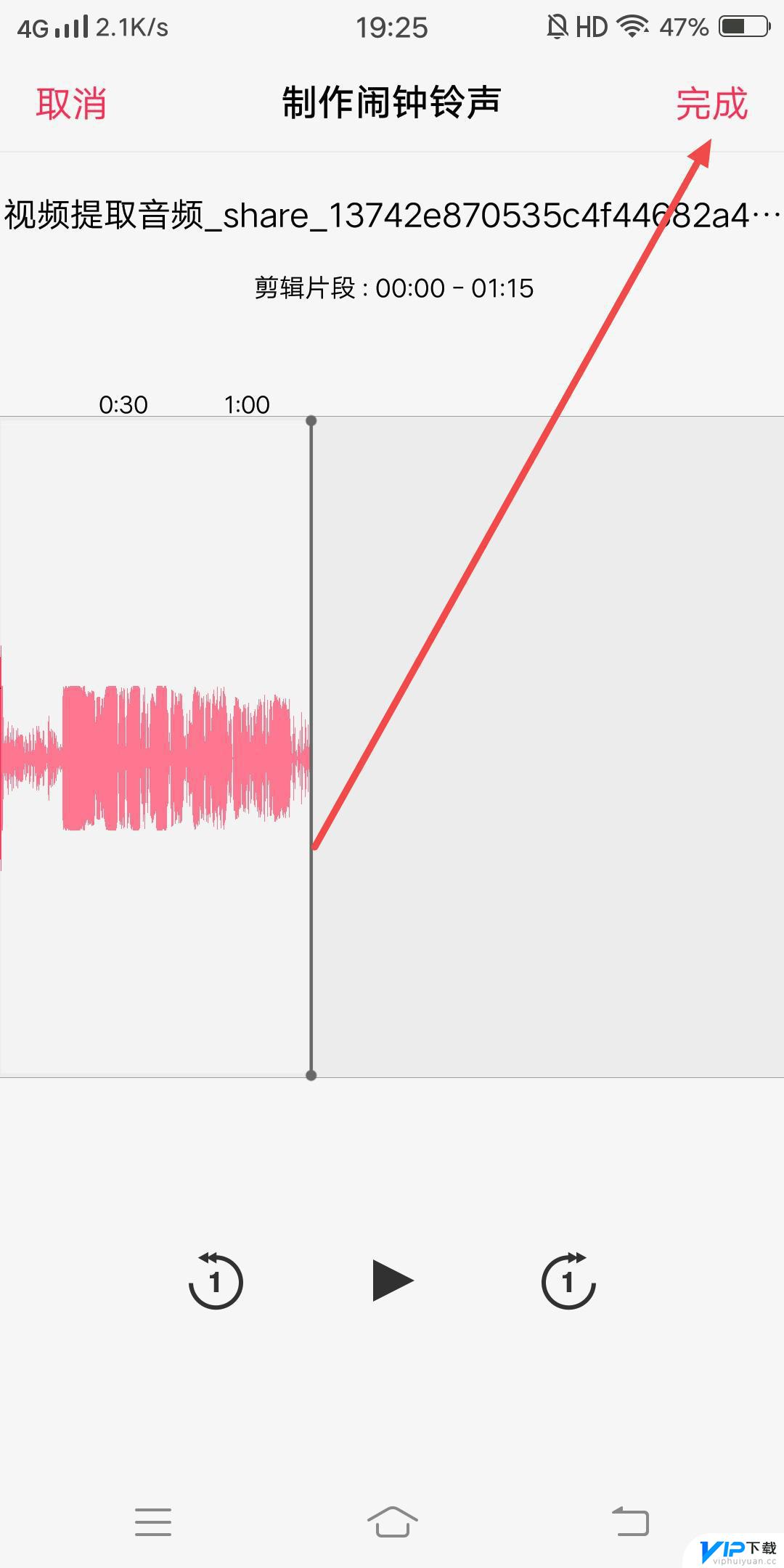
以上就是关于抖音视频怎么设成闹钟的全部内容,有出现相同情况的用户就可以按照小编的方法了来解决了。
- 上一篇: 抖音视频如何转微信 抖音的视频怎么发到微信
- 下一篇: 抖音如何显示倒放声音 抖音怎么倒放语音
热门文章
猜您喜欢
最新游戏
- 1
- 2
- 3
- 4
- 5
- 6
- 7
- 8
- 9
- 10